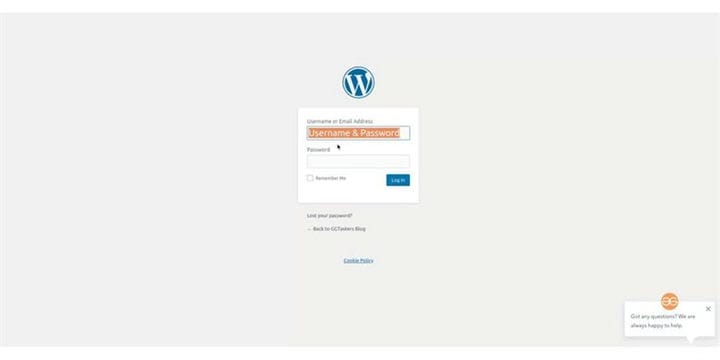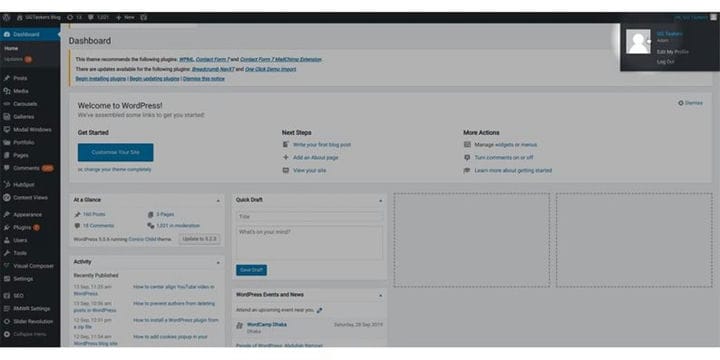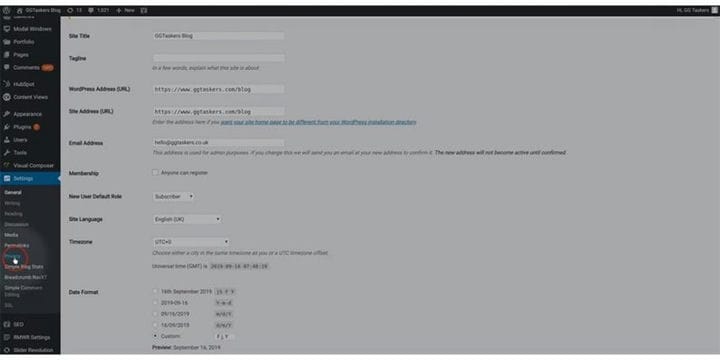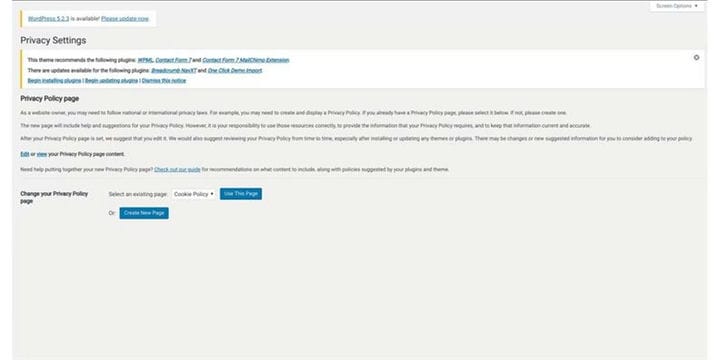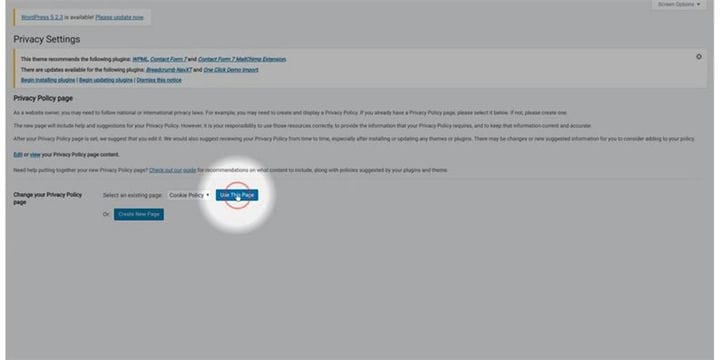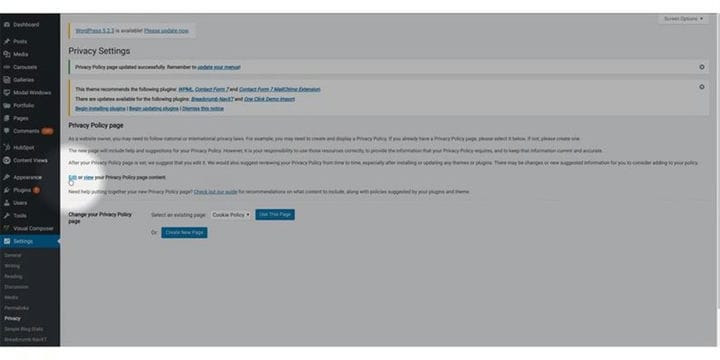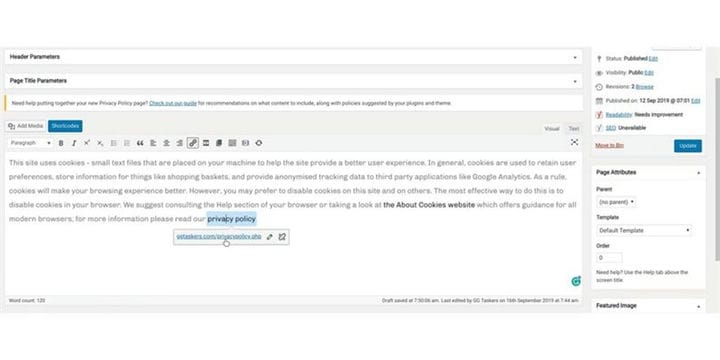Jak dodać Politykę prywatności w WordPress
Jeśli jesteś w Wielkiej Brytanii lub innym europejskim kraju, założę się, że słyszałeś o polityce RODO. RODO to nowe prawo dla krajów Unii Europejskiej, które chroni prawa ludzi do zarządzania i kontrolowania sposobu gromadzenia, przetwarzania i wykorzystywania ich danych osobowych. Naruszenie środków RODO może być ciężkie, a kary mogą kosztować fortunę. Jeśli Twoja witryna śledzi pliki cookie i wykorzystujesz informacje o użytkowniku do celów biznesowych, musisz mieć politykę prywatności, która wyjaśnia, w jaki sposób korzystasz z informacji. Na tym blogu pokażę, jak dodać politykę prywatności w WordPressie.
Krok 1: Aby dodać Politykę prywatności w witrynie WordPress, najpierw musisz przejść do zaplecza swojej witryny, znanego jako wp-admin. Aby dotrzeć do backendu, musisz dodać /wp-admin po adresie URL swojej witryny. Na przykład, jeśli adres URL Twojej witryny to www.example.com, musisz wpisać www.example.com/wp-admin. To jest uniwersalna strona logowania do każdej witryny WordPress.
Krok 2: Teraz, gdy zalogowałeś się do backendu swojej witryny, musisz upewnić się, że jedna prosta rzecz polega na tym, że musisz zalogować się za pomocą swojego identyfikatora administratora. W WordPressie istnieją różne role użytkowników, takie jak administrator, redaktor, autor i tak dalej. Tylko administrator ma dostęp do dodawania lub usuwania nowych funkcji w witrynie WordPress. Aby dodać politykę prywatności do swojej witryny WordPress, musisz dodać lub edytować stronę WordPress. Aby to zrobić, musisz użyć swoich danych logowania administratora.
Krok 3: Na pulpicie znajdziesz zakładkę o nazwie ustawienia. Ta zakładka zawiera kilka kluczowych informacji o Twojej witrynie, więc upewnij się, że postępujesz ostrożnie.
Krok 4: Po kliknięciu zakładki ustawień kilka dodatkowych zakładek otworzy się poniżej zakładki ustawień. Znajdziesz podzakładkę prywatności. Kliknij na prywatność.
Krok 5: Masz dwie opcje: możesz użyć istniejącej strony dla polityki prywatności lub możesz utworzyć nową stronę. Jeśli masz już stronę z informacjami o śledzeniu plików cookie, lepiej kliknąć ją ze stroną z plikami cookie. Ponieważ blog, który czytasz jest zintegrowany z główną witryną GGTaskers.com, po prostu połączę politykę prywatności GGTaskers z polityką prywatności tego bloga. Możesz także stworzyć własną stronę polityki prywatności. Jeśli nie wiesz, jak to zrobić, możesz zatrudnić eksperta ds. prywatności z GGTaskers.
Krok 6: Teraz wystarczy wybrać istniejącą stronę, lepiej jeśli wybierzesz politykę plików cookie. Po wybraniu strony kliknij Użyj tej strony.
Krok 7: Na stronie znajduje się opcja edycji, z której można edytować bieżącą stronę polityki prywatności.
Krok 8: Po prostu edytuj blog tekstowy i hiperłącz istniejącą stronę polityki prywatności z tekstem. Ponownie, jeśli nie masz żadnej polityki prywatności, powinieneś zasięgnąć profesjonalnej pomocy.
Krok 9: Po zakończeniu edycji wystarczy kliknąć aktualizację. Spowoduje to aktualizację polityki prywatności Twojej witryny WordPress.
Prawo i przepisy dotyczące tego, w jaki sposób korzystasz z informacji użytkownika, stają się z dnia na dzień coraz bardziej rygorystyczne. Dlatego naprawdę ważne jest, aby mieć dobrze napisaną politykę prywatności dla swojej witryny.